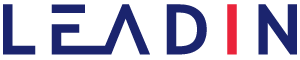Los chat online son ahorradores de tiempo y facilitan un mayor engagement con nuestro buyer persona. Mejoramos la experiencia del usuario con nuestro negocio.
Esta rapidez en las respuestas a las preguntas genera una sensación de seguridad en el usuario.

Cómo crear el chat directo a través de HubSpot
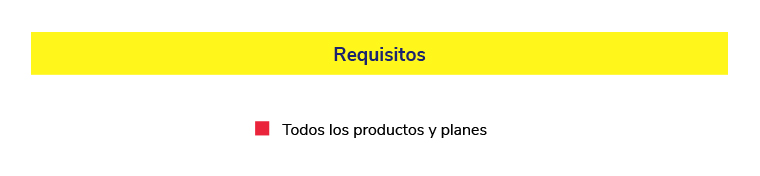
Para crear un chat en directo sigue estos pasos:
1. Entra en HubSpot y clica en Conversaciones > Chatflows.

2. Arriba a la derecha pulsa en Crear chatflow y selecciona Sitio web.
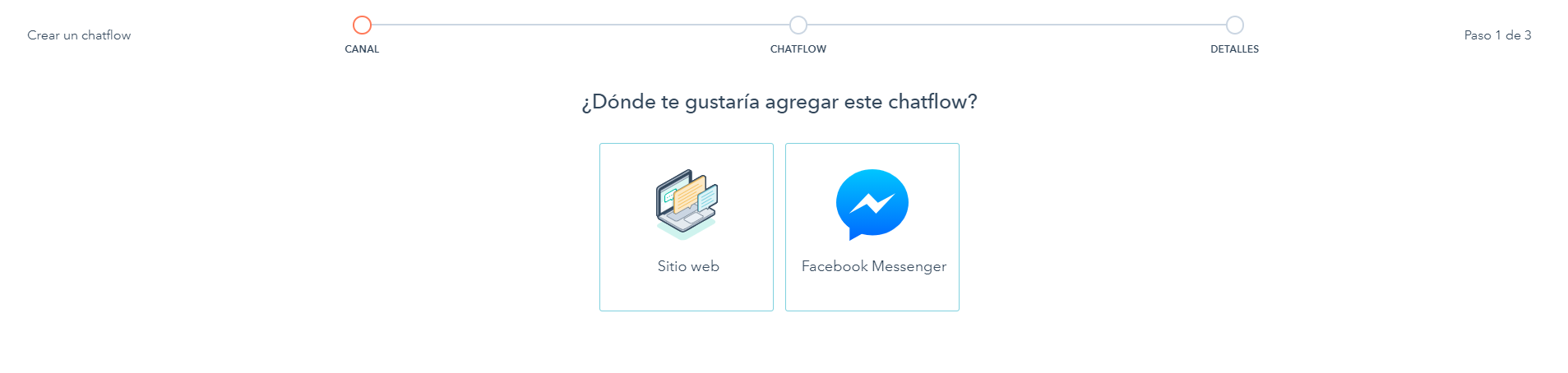
3. A continuación, tendrás que elegir el tipo de chatflow que desees realizar:
4. Selecciona la opción Chat en directo y clica en Siguiente. Ahora elige dónde ubicarás el chat y el idioma. Seguidamente clica en Crear:
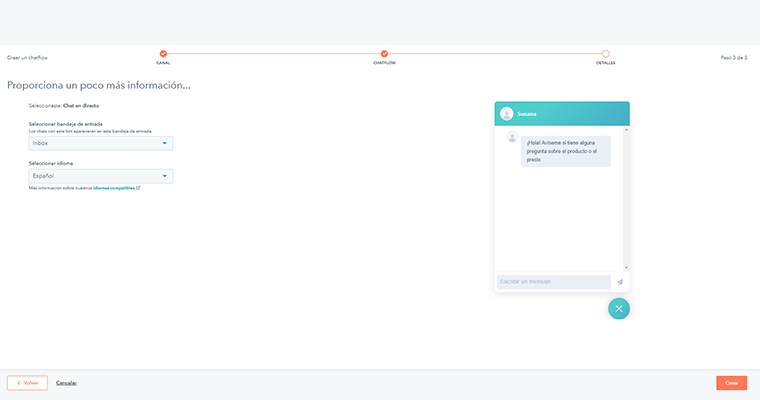
5. Ahora tendrás que crear tu mensaje:
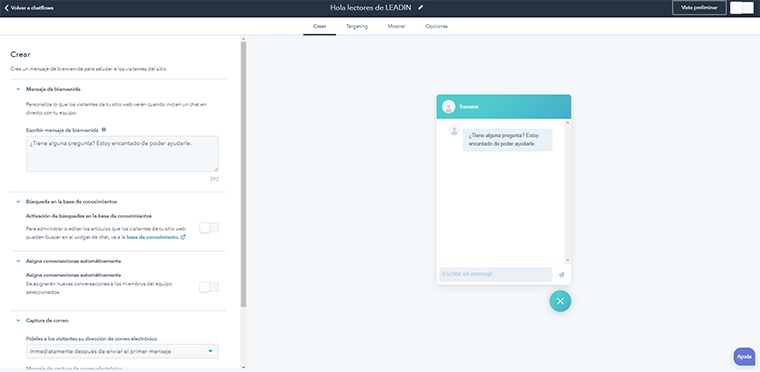
a) Mensaje de bienvenida: elige el mensaje que desees que aparezca al inicio del chat.
b) Búsqueda en la base de conocimientos: solo disponible si tienes HubSpot Pro o Enterprise. Aquí puedes administrar o editar los artículos que los visitantes de tu sitio web pueden buscar en el widget de chat.
c) Asigna conversaciones automáticamente: por si quieres asignar las consultas de los visitantes directamente a tu equipo.
d) Captura de correo: si quieres puedes pedirles a los visitantes que indiquen su email para darle una respuesta completa.
6. En Vista Preliminar puedes ver cómo luce tu chat en directo:
7. Clica en Targeting. Aquí decide en qué páginas de tu sitio web aparecerá tu chat en directo de HubSpot:
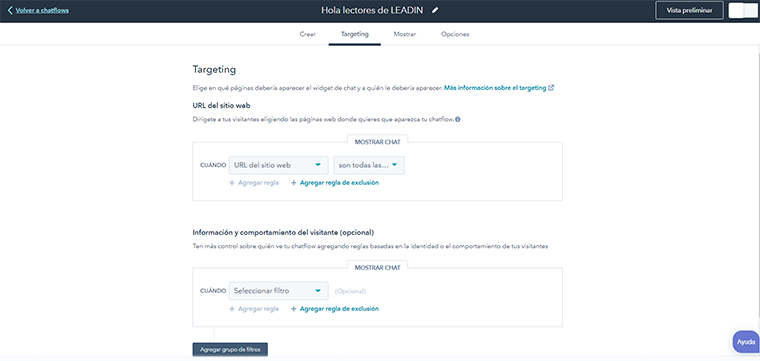
- URL del sitio web: elige los criterios de aparición. Incluso puedes añadir reglas de exclusión.
- Información y comportamiento del visitante (opcional). Por si quieres añadir más reglas basadas en la identidad o el comportamiento de tus visitantes.
8. Una vez has completado esta pantalla, clica en Mostrar y elige estas opciones:
- Elegir avatar de chat. Puedes poner un nombre o una foto del logotipo de tu empresa, por ejemplo.
- Comportamiento de presentación de chat. Elige cómo se verá tu chatbot en directo en HubSpot en PC y/o en dispositivos móviles.
- Envíos programados. Decide cuándo aparecerá el chat en directo a los visitantes de tu sitio Web. Por ejemplo, si pasa más de X segundos o si ha recorrido un porcentaje de tiempo determinado en tu sitio web.
9. A continuación, es el turno de la ventana Opciones. Aquí puedes elegir el idioma y varias pestañas sobre la privacidad de datos y consentimiento de los mismos. Elige la opción que más se adecúe:
Alguna información de interés
La implementación de un chat en directo de HubSpot en tu sitio web puede ayudarte a:
a) Humanizar la empresa.
b) Mejorar el engagement.
c) Aumentar la captación de leads.
Además, puedes vincular el chat online de HubSpot con otras herramientas que uséis en la empresa como Slack, lo cual os será útil para no estar pendientes de la plataforma.
En cualquier caso, asegúrate de que cuentas con los recursos humanos necesarios para encargarse de responder a las consultas que lleguen por aquí. Un departamento de atención al cliente, por ejemplo, o una única persona que esté atenta de forma frecuente. También dependerá del volumen de tu negocio.
En definitiva, el chat en directo es una vía de comunicación más con tus prospectos muy interesante. Esperamos que este post te haya sido de utilidad para crear tu primer chat en directo en HubSpot de forma rápida y sencilla.
Hasta la próxima.